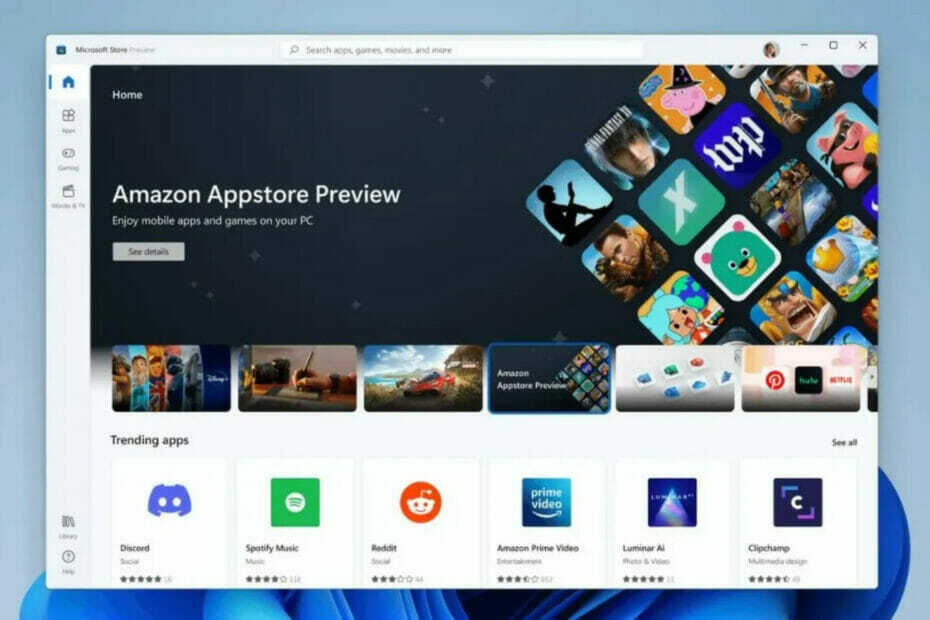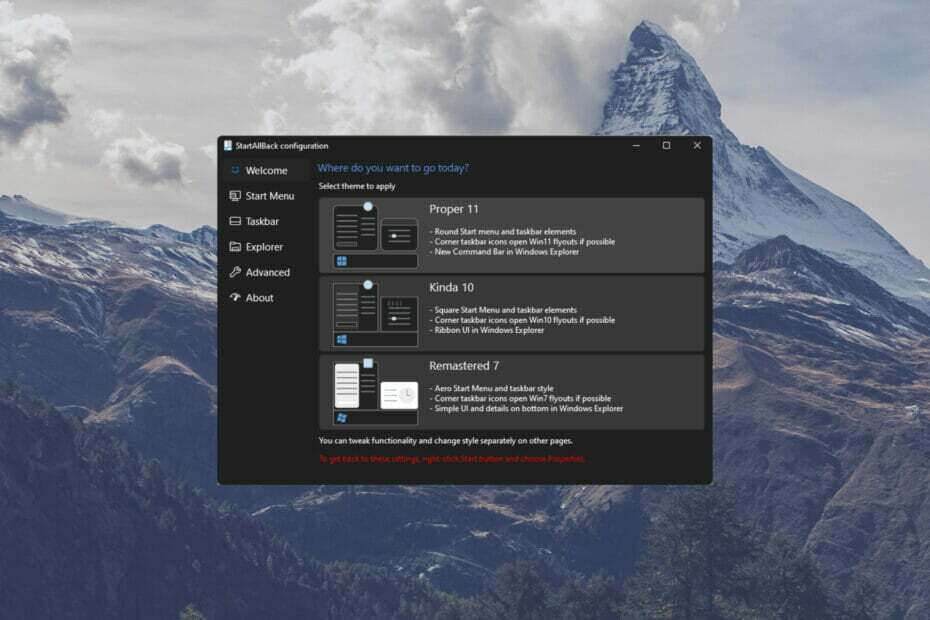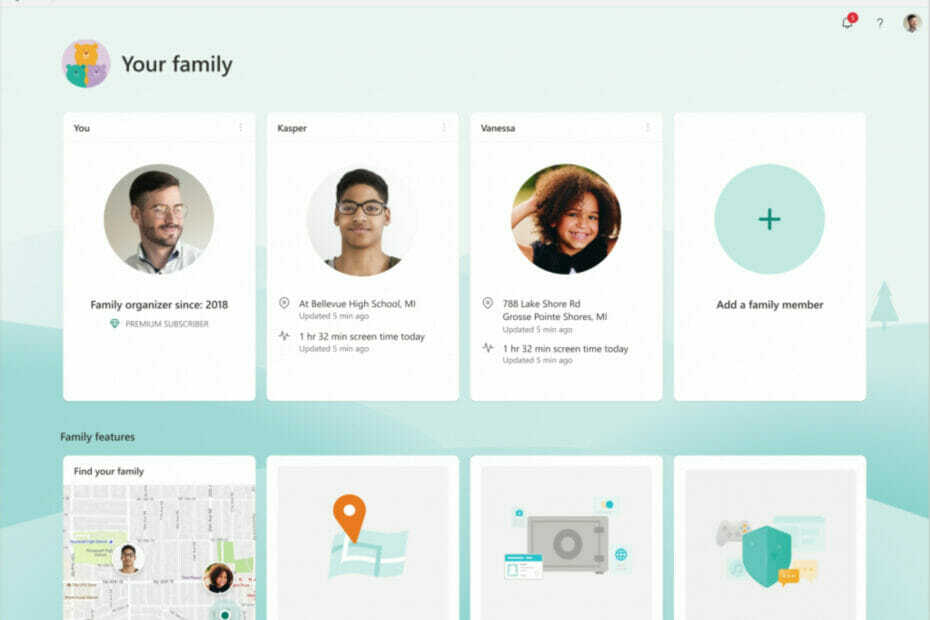- L’erreur Windows 11 du periphérique de démarrage in accessible apparaîtra en raison des paramètres de votre BIOS.
- Dans de rares cas, des pilotes manquants peuvent également être à l'origine de ce problème.

XĮdiegti en cliquant sur le fichier de téléchargement
Corrigez les problèmes et supprimez les virus en 3 pas:
- Téléchargez l'outil Fortect.
- Cliquez sur Analizatorius pour dépister les erreurs de votre PC.
- Cliquez sur Reparer pour résoudre les erreurs de sécurité et des performances du PC.
- 0 utilisateurs ont déjà téléchargé Fortect ce mois-ci.
„Windows 11“ nepasiekiamas įkrovos įrenginys yra sukeltas BSOD (kodas d’arrêt) problema, dėl kurios gali kilti įvairių priežasčių. Cetteur particulière Comporte un code d’arrêt 0x0000007b, surnant souvent lors du démarrage du système.
Comme l’erreur de périphérique de démarrage inaccessible se produit à un tel moment, elle est plus grave que les erreurs BSOD aléatoires, car elle empêche les PC de démarrer correctement. Par conséquent, somes utilisateurs ne peuvent pas se connecter et utiliser leur ordinateur lorsque cette erreur survient.
Que signifies Périphérique de démarrage neprieinamas?
- Il s’agit d’une erreur BSOD qui apparaît car Windows ne trouve pas votre lecteur de démarrage.
- Une mauvaise mise à jour sous Windows est à l’origine du problème.
- Neteisinga konfigūracija iš BIOS peut souvent provoquer cette erreur.
Avant de commencer, vous pouvez effectuer quelques vérifications préliminaires:
- Connectez l’appareil avec une connexion Ethernet lors de l’installation de Windows ou de nouvelles mises à jour afin qu’il puisse télécharger les pilotes nécessaires.
- Assurez-vous que le bon lecteur est défini comme périphérique de démarrage dans le BIOS.
- Komentarų tvarkytojas neprieinamas „Windows 11“?
- 1. Remplacez RST su AHCI ir BIOS
- 2. Išjunkite VMD ir BIOS
- 3. Désactivez les E/S nukreipia virtualizaciją
- 4. Supprimez la mise à jour problemtique
1. Remplacez RST su AHCI ir BIOS
- Redémarrez le PC plusieurs fois et choisissez Dépannage .

- Vonios kambarys, choisissez Options avancées et sélectionnez Pakvieskite komandų .

- Exécutez la commande suivante:
bcdedit /set {current} safeboot minimal - Redémarrez votre PC et jatka d’appuyer sur F2 ou Supp įpilkite accéder au BIOS.
- Accédez aux paramètres de stockage.
- Assurez-vous de passer de RST à AHCI .

- Répétez les étapes 1 et 2 mais cette fois exécutez:
bcdedit /deletevalue {current} safeboot
2. Išjunkite VMD ir BIOS
- Redémarrez votre PC et entrez dans le BIOS.
- Ensuite, accédez à Išplėstinė et choisissez Saugyklos konfigūracija .
- Sélectionnez Konfigūracija VMD et définissez Aktyvus VMD valdiklis sur Deaktyvus .

3. Désactivez les E/S nukreipia virtualizaciją
- Entrez dans le BIOS.
- Ensuite, accédez à Išplėstinė et choisissez Sistemos agento konfigūracija .
- Lokalizuoti Tiesioginė virtualizavimo įvestis/išvestis ou VT-d et désactivez-le.

- Quelques utilisateurs ont signalé que vous deviez désactiver la protection DMA du noyau avant de pouvoir terminer l’étape précédente.
- Sauvegarder les modifikacijos.
Gardez à l’esprit que la désactivation de cette methode ne fonctionne qu’avant d’installer une mise à jour à l’origine de cette erreur.
- Protegé: (DeepL)Brevet Microsoft: Générer un moi virtual à partr de votre corps human
- Protegé: (GT)Brevet Microsoft: générez un moi virtual basé sur votre corps human
- Komentuoti iš naujo paleiskite „Steam Link“ [4 paprastos serijos]
- 0x80072f8f – Erreur 0x20000 de l'outil de création de media [Pataisa]
4. Supprimez la mise à jour problemtique
- Redémarrez votre PC plusieurs fois pendant le démarrage.
- Choisissez Dépannage, puis Options avancées .

- Sélectionnez Išdiegimo programa les mises à jour.

- Choisissez vonios kambarys Désinstaller la dernière mise à jour de qualité.

- Suivez les instrukcijas à l’écran pour terminer le processus.
- Si le problème persiste, répétez les étapes, mais désinstallez cette fois la dernière mise à jour des fonctionnalités.
Une boucle de periphérique de démarrage in accessible sur Windows 11 peut apparaître si le périphérique de démarrage par défaut est manquant ou si les paramètres du BIOS ne prennent pas entièrement en charge le périphérique de démarrage .
Įveskite ir informaciją, pasikonsultuokite su neprieinamu „Windows 10“ BSOD vadovu.
Si vous avez des questionant l’erreur Windows 11 du périphérique de démarrage inaccessible, n’hésitez pas à les laisser dans la section commentaires ci-dessous; nous ne manquerons pas de respecter.
 Vous rencontrez toujours des problèmes? Corrigez-les avec cet outil:
Vous rencontrez toujours des problèmes? Corrigez-les avec cet outil:
- Téléchargez l'outil Fortect
- Cliquez sur Analizatorius pour dépister les erreurs de votre PC.
- Cliquez sur Reparer pour résoudre les erreurs de sécurité et des performances du PC.
- 0 utilisateurs ont téléchargé Fortect ce mois-ci.